Vídeo Conversor
- 1. Converter Vídeos a Qualquer Formato+
-
- 1.1 Conversores Gratís de Vídeo Para JPG
- 1.2 Top 5 Maneiras de Converter DVD para MKV
- 1.3 6 melhores conversores de vídeo para DVD
- 1.4 Conversores de Chaves (arquivos) Gratuitos 2020
- 1.5 Top 5 Gratis MOD Convertidor
- 1.6 Top 6 de Conversores para JPG
- 1.7 Criadores de vídeos do YouTube grátis
- 1.8 Top 7 Conversores de Dailymotion Online Grátis
- 1.9 Top 7 Conversores de Dailymotion Online Grátis
- 1.10 Conversores e Baixadores de Youtube e Dailymotion
- 1.11 Resenha Completa do Youtube VS Vimeo VS Dailymotion
- 1.12 Vimeo VS YouTube
- 1.13 Converta Vimeo para Instagram
- 1.14 Conversores de Vimeo Recomendados
- 1.15 Como Baixar Vídeos em 4K do Vimeo
- 1.16 Converter vídeos para MP4 HD / 720p online e grátis
- 1.17 Como baixar filmes em UHD em 4K grátis
- 1.18 5 principais GoPro Video Converter
- 1.19 Melhor software de vídeo GoPro para edição
- 1.20 envie vídeos MXF para o YouTube
- 1.21 MP4 Converter Downloader
- 1.22 Conversor Zamzar para converter vídeo
- 1.23 Revisão de Freemake Video Converter
- 1.24 principais conversores de vídeo do Twitter
- 2. Conversores de vídeo para áudio+
- 3. Dicas para converter vídeos +
-
- 3.1 Top 3 programas melhores que o Handbrake
- 3.2 Conversor iTunes
- 3.3 Conversor de vídeo em lote
- 3.4 Alternativas ao Handbrake para Mac
- 3.5 Top 5 Conversor MXF Comentários
- 3.6 Alterar a Resolução Online e Gratuitamente
- 3.7 Conversores de Vídeo GRÁTIS para Windows
- 3.8 6 dicas úteis para reproduzir vídeo
- 3.9 Métodos para mesclar vídeos no iPhone
- 3.10 Reprodutores de arquivos TS
10 Dicas para Converter Qualquer Coisa para Qualquer Coisa On-line Grátis
Graças ao mundo dos smartphones, tablets e filmadoras digitais, agora é possível fazer fotos de qualidade, gravações de áudio e vídeos em movimento. No entanto, diferentes dispositivos móveis suportam diferentes formatos digitais. Por exemplo, a maioria das câmeras digitais captura vídeos no formato AVCHD, que é uma exigência pré-definida de dispositivo e site. Portanto, sem fazer rodeios, quero mostrar como converter qualquer coisa em qualquer coisa usando os melhores conversores de arquivos atualmente.
- Parte 1. 3 Soluções Comuns para Converter Qualquer Coisa no Mac
- Parte 2. Como Converter Qualquer Coisa Facilmente no Windows
- Parte 3. Outros 3 Aplicativos Recomendados para Converter Qualquer Coisa On-line
- Parte 4. Melhor Solução para Converter Qualquer Coisa Suavemente no Windows/Mac
Parte 1. 3 Soluções Comuns para Converter Qualquer Coisa no Mac
Primeiro, começaremos aprendendo a converter qualquer coisa em Macs usando esses aplicativos de desktop de primeira classe:
1. Any Video Converter
O Any Video Converter é um excelente aplicativo de desktop que pode transcodificar qualquer coisa no seu computador Mac. É leve e suporta mais de 100 formatos de entrada e mais de 160 formatos de saída. As saídas suportadas incluem FLV, MPG, MP4, MOV, HTML5 WEBM, e muito mais. Ele também oferece predefinições específicas de dispositivos como HTC, Samsung Galaxy S10, PS4, iPad Pro, iPhone X e muito mais. O Any Video Converter também possui um gravador/ripador de DVD e um rápido baixador de vídeo.
Prós:
- Muitas predefinições de entrada e saída.
- Programa leve.
- Oferece conversão off-line.
Contras:
- Vem com software indesejado.
- Pop-ups inúteis.

2. QuickTime 3
O Apple QuickTime é um programa que a maioria dos usuários do macOS ficarão ansiosos para ter. Isso ocorre porque esse freeware eficiente cria e edita arquivos sem qualquer problema. Ele suporta níveis de todas as habilidades e está disponível para PCs. Você pode usá-lo para adicionar efeitos, legendas, cortar vídeos, e muito mais. Além disso, o QuickTime 3 pode converter seus arquivos para MP4, MOV, JPEG, MP3, BMP, PICT, e mais. O único problema é que o QuickTime Player não é tão robusto quanto outras opções como o VLC.
Prós:
- Um aplicativo gratuito e de código aberto.
- Disponível em Macs e PCs.
- Muitas funções de edição.
Contras:
- O QuickTime Player é limitado.
- Predefinições de saída limitadas.

3. DivX Video Converter
Por fim, os usuários de Mac podem usar o DivX Video Converter para transcodificar qualquer coisa para qualquer coisa. Este premiado software é rápido e suporta todos os formatos de arquivo padrão, como MP4, MP3, AVI, FLV, VOB, AU, OGG, MKV, e muito mais. Recursos adicionais do DivX Video Converter incluem aparar, cortar, adicionar marcas d'água personalizadas, e muito mais. No entanto, você precisará obter a versão paga para desbloquear todos os recursos como o gravador de DVD.
Prós:
- Suporta múltiplos formatos.
- Pode editar arquivos.
- Suporta predefinições otimizadas para dispositivos.
Contras:
- Não é totalmente gratuito.
- A versão grátis é lenta.

Parte 2. Como Converter Qualquer Coisa Facilmente no Windows
Os usuários do Windows também têm um motivo para se animarem. Você pode usar os seguintes aplicativos para transcodificar qualquer coisa para qualquer coisa nos PCs:
1. Handbrake
O Handbrake é um transcodificador de vídeo popular entre a maioria dos usuários de PC. É totalmente gratuito, então você não pagará um centavo para o instalar e usar. Melhor ainda, o Handbrake é extremamente leve que a maioria dos aplicativos de conversão. Aqui, você pode codificar qualquer formato de vídeo nas predefinições MP4 ou MKV. Você também pode alterar a taxa de bits, a taxa de amostragem, e também adicionar legendas e subtítulos. No entanto, este aplicativo de conversão não é para iniciantes.
Prós:
- Grátis para usar.
- Conversão rápida.
- Várias ferramentas de edição.
Contras:
- Apenas dois formatos de destino.
- Nenhum conversor de imagem.

2. Freemake Video Converter
O Freemake Video Converter nunca decepciona quando se trata de serviços de conversão de vídeo/áudio. É gratuito, como o nome sugere, e oferece várias predefinições de conversão. Ele pode transcodificar vídeos para MP4, VOB, MOV, DV, e muitas outras predefinições. Ele também oferece opções de otimização de dispositivo como Nokia, Samsung, iPhone, Blackberry, e muito mais. Minha maior preocupação, no entanto, é a falta de opções de edição na versão gratuita.
Prós:
- Serviço grátis.
- Interface do Usuário Limpa.
- Vários formatos de vídeo.
Contras:
- Sem opções de edição.
- A versão grátis é lenta.

3. VLC
Se você possui um computador e não está usando o VLC para reproduzir arquivos de mídia, então você está perdendo muito. Isso porque o VLC é leve, poderoso, e gratuito para todos. Ele pode reproduzir a maioria dos formatos de áudio/vídeo e vem com um excelente equalizador de som. Mas surpreendentemente, este aplicativo também possui um conversor de arquivos intuitivo que suporta uma infinidade de predefinições. Basta clicar no Mídia > Converter/Salvar > Arquivo > escolha um formato. Você ficará surpreso com o número de predefinições disponíveis. Me agradeça depois!
Prós:
- Suporta vários formatos.
- Bom reprodutor de mídia.
- Programa grátis.
Contras:
- Interface complicada.
- Interface desatualizada.

Parte 3. Outros 3 Aplicativos Recomendados para Converter Qualquer Coisa On-line
Nesta seção, discutiremos alguns conversores universais que são gratuitos para todos. Não importa o tipo de sistema operacional que você está usando, basta obter um navegador e uma conexão à Internet.
1. Convertio
O Convertio é um site de transcodificação de arquivos limpo que é sem anúncios e suporta mais de 300 formatos. Aqui, você pode adicionar arquivos do armazenamento do computador, links de URL ou armazenamento na nuvem, como Dropbox e Google Drive. Ele suporta vários formatos de imagem, vídeo e áudio, incluindo GIFS, JPEG, MP4, MOV, AAC, MP2, e muito mais. Ele também pode editar arquivos cortando, alterando o codec, a taxa de quadros, e muito mais. O inconveniente é que o Convertio oferece apenas um tamanho de upload gratuito de 100 MB.

2. Zamzar
O Zamzar fornece uma plataforma limpa para converter mais de 1.000 predefinições de arquivos, incluindo documentos e planilhas. Os formatos de documento suportados incluem EML, HTML4, HTML5, DOC, CSV, e muito mais. O Zamzar também é fácil de usar, graças às etapas numeradas. E é claro, este site é super rápido. Com apenas um clique, você pode carregar seus arquivos e convertê-los em qualquer coisa. Infelizmente, você não pode enviar arquivos com mais de 200 MB.

3. Online UniConverter
Finalmente, você pode carregar seus arquivos no Online UniConverter e transcodificá-los para qualquer coisa. Possui uma interface limpa que suporta a maioria dos formatos de arquivo padrão. Pode transcodificar arquivos para AU, MP3, MP4, JPG, TIFF, e muito mais. Ele também pode editar dados e compactá-los sem perdas. Infelizmente, este aplicativo on-line tem um tamanho de conversão limitado de 100 MB. Mas deixando isso de lado, eu dou um 10/10 na maioria dos aspectos.

Parte 4. Melhor Solução para Converter Qualquer Coisa Suavemente no Windows/Mac
Como todas as soluções acima têm algumas desvantagens, deixe-me apresentar o melhor aplicativo de conversão – Wondershare UniConverter. É um aplicativo fácil de instalar devido ao seu baixo peso. Dito isto, o UniConverter suporta mais de 1.000 formatos de imagem/áudio/vídeo, incluindo TIFF, JPG, PNG, MP4, MP3, MOV, e muito mais. Também pode gravar/ripar CD/DVD, editar arquivos, aplicar legendas a vídeos, criar toques de celular, e muito mais. E obviamente, é suportado por PCs e Macs.
Wondershare UniConverter - Editor de arquivos tudo em um
- Converta entre mais de 1.000 formatos de arquivo de vídeos, áudios e imagens.
- Converta arquivos de filmes em predefinições otimizadas para quase todos os dispositivos.
- Baixe vídeos de sites populares como YouTube, Dailymotion, Vevo, etc.
- Velocidade de conversão 30X mais rápida que qualquer conversor convencional.
- Edite, aprimore e personalize seus arquivos de vídeos.
- Baixe/grave vídeos do YouTube e outros 10.000 sites de compartilhamento de vídeo.
- A caixa de ferramentas versátil combina metadados de vídeo, criador de GIF, transmissor de vídeo para televisão, compressor de vídeo e gravador de tela.
- Sistemas Operacionais Suportados: Windows 10/8/7, Mac OS 10.15 (Catalina), 10.14, 10.13, 10.12, 10.11, 10.10, 10.9, 10.8, 10.7, 10.6.
Passo 1 Adicionar seus arquivos.
Após instalar o UniConverter, execute-o e então solte seus arquivos na janela Converter. Você também pode importar arquivos clicando em +Adicionar Arquivos ou em Ler DVD. Além disso, observe que este aplicativo de conversão profissional oferece suporte à conversão em lote.
https://videoconverter.wondershare.com/images/en/m4v/vc12-m4v-to-mp4-step1.jpg
Passo 2 Defina um formato de saída.
Agora clique em Converter todos os arquivos para > escolha o Vídeo/Áudio/Dispositivo > defina uma resolução ou qualidade para os arquivos de áudio. Os formatos otimizados para dispositivos suportados incluem Apple TV, Xbox One, HTC, iPhone X, iPhone Xs, e mais.
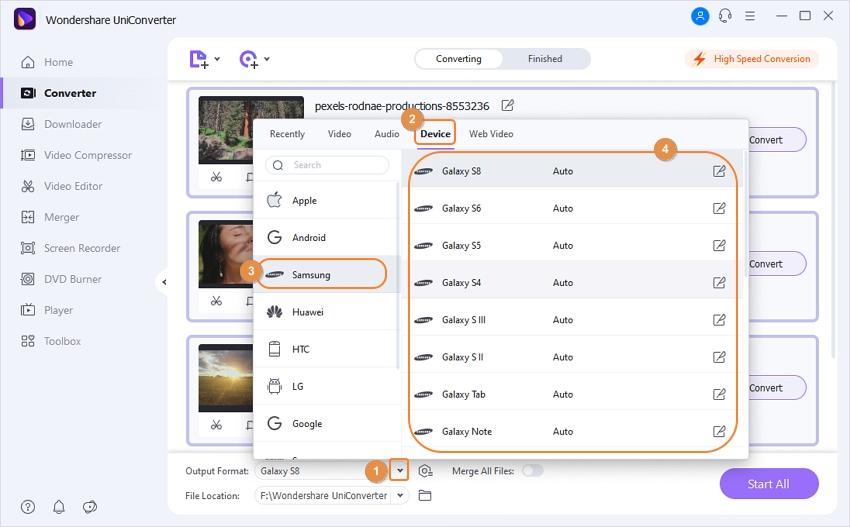
Passo 3 Converter arquivos.
Por fim, toque em Converter Tudo e o Wondershare UniConverter transcodificará seus dados para qualquer formato.
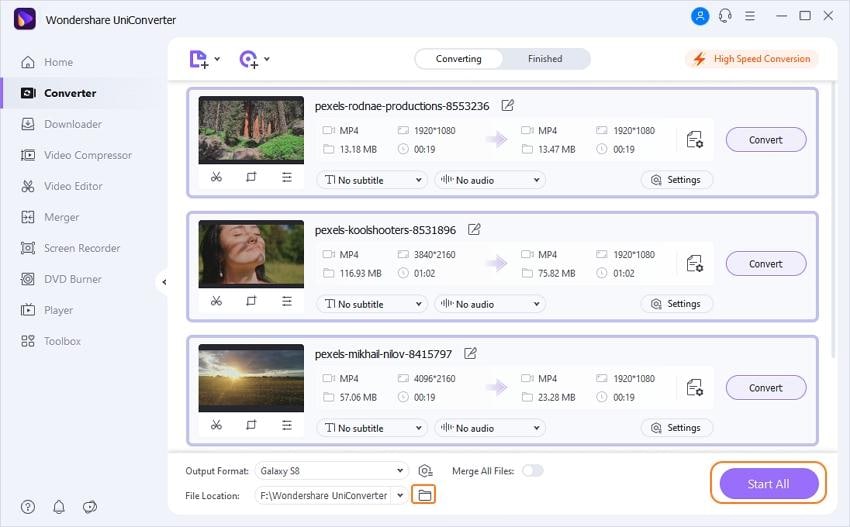
Então, você ainda está tendo problemas para tentar converter alguma coisa para alguma coisa? Se sim, avise-nos. Mas com o Wondershare UniConverter, estou confiante de que todos os seus problemas de conversão de arquivos estarão terminaram.

